Skapa API-aktiverade Netskope-aktiverade skyddsinstanser
Yhteenveto: Lär dig hur du skapar en Netskope API-aktiverad skyddsinstans genom att följa de här instruktionerna.
Ohjeet
Den här artikeln innehåller steg för att skapa en API-aktiverad skyddsinstans i Netskope.
Berörda produkter:
- Netskope-adminplattform
- Gå till Netskope-webbkonsolen i en webbläsare:
- Datacenter i USA: https://[TENANT].goskope.com/
- Datacenter i EU: https://[TENANT].eu.goskope.com/
- Datacenter i Frankfurt: https://[TENANT].de.goskope.com/
Obs! [TENANT] = Klientorganisationens namn i din miljö - Logga in på Netskope-webbkonsolen.
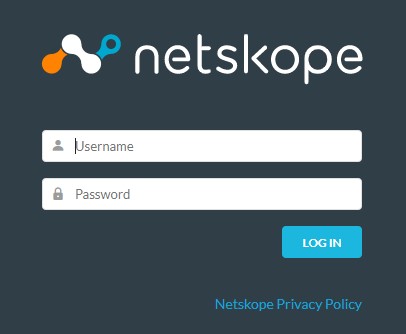
- På Netskopes startskärm klickar du på Inställningar.

- På sidan Inställningar klickar du på API-aktiverat skydd.
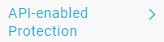
- På sidan API-aktiverat skydd klickar du på SaaS.

- Välj den provider som du vill konfigurera och klicka sedan på Konfigurera instans.
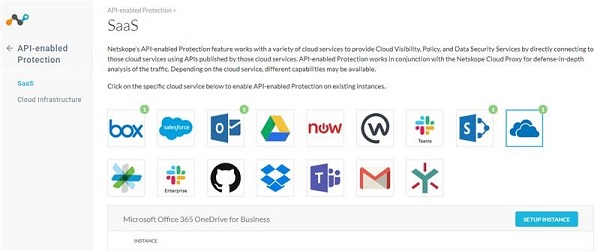
Om du vill ha mer information om API-aktiverade skyddsinstanser som ska konfigureras klickar du på lämpligt alternativ.
- På menyn Setup Instance:
- Ange det fullständiga domännamnet (FQDN) för ditt Microsoft Office 365-konto.
- Om din organisation har stöd för Microsoft Office 365 multi-geo klickar du på Aktivera Multi-Geo.
- Välj alla önskade instanstyper.
- Ange en e-postadress för Office 365-administratör.
- Du kan också fylla i en kommaavgränsad lista över interna domäner.
- Klicka på Save.
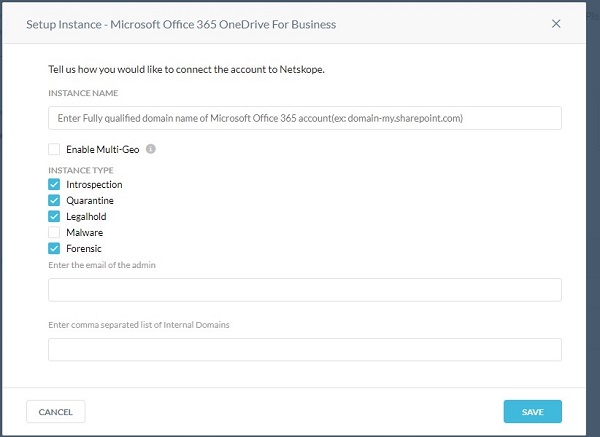
- Om du vill hitta det fullständiga domännamnet (FQDN) för ditt Microsoft Office 365-konto loggar du in på ditt Microsoft Office 365-konto och går sedan till Administrationscenter för Microsoft 365, Start och sedan Domäner.
- Alla filer som delas mellan interna domäner behandlas som internt delade.
- Klicka på Bevilja åtkomst.

- Logga in med ditt användarnamn och lösenord för global administratör.
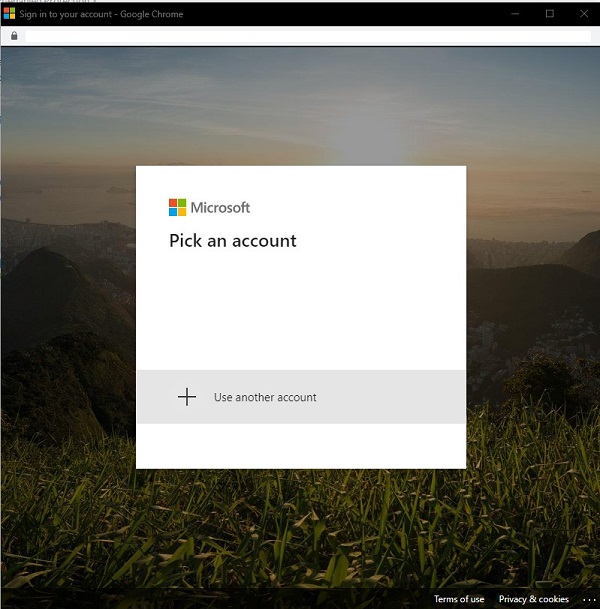
- Godkänn behörigheterna.
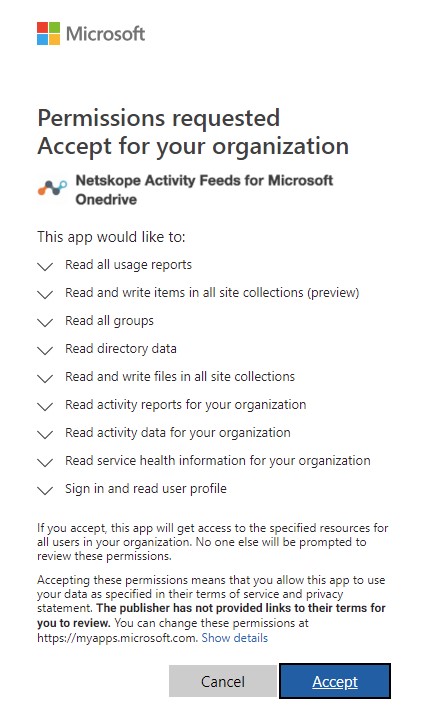
- Klicka på Stäng.
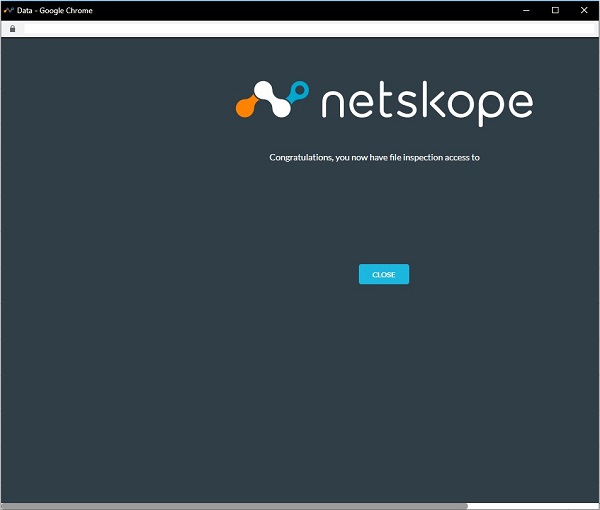
För närvarande har Dell inte stegvisa instruktioner för alla tillgängliga API-aktiverade skyddsinstansalternativ. Du måste ha ett konto hos någon av de valda molntjänsterna. Om ytterligare hjälp krävs för att konfigurera en API-aktiverad skyddsinstans kan du läsa Så får du support för Netskope.
Om du vill kontakta support, se Dell Data Security telefonnummer till internationell support.
Gå till TechDirect för att skapa en begäran om teknisk support online.
Om du vill ha mer information och resurser kan du gå med i Dell Security Community-forumet.